Excel如何将数据转化为三维折线图
来源:网络收集 点击: 时间:2024-05-01【导读】:
在使用Excel时,经常需要使用到图表来表示数据,有时为了展现数据的变化,需要将数据转化为三维折线图,使其立体清晰。今天就教大家Excel如何将数据转化为三维折线图。品牌型号:联想拯救者系统版本:Windows10软件版本:Excel2016方法/步骤1/7分步阅读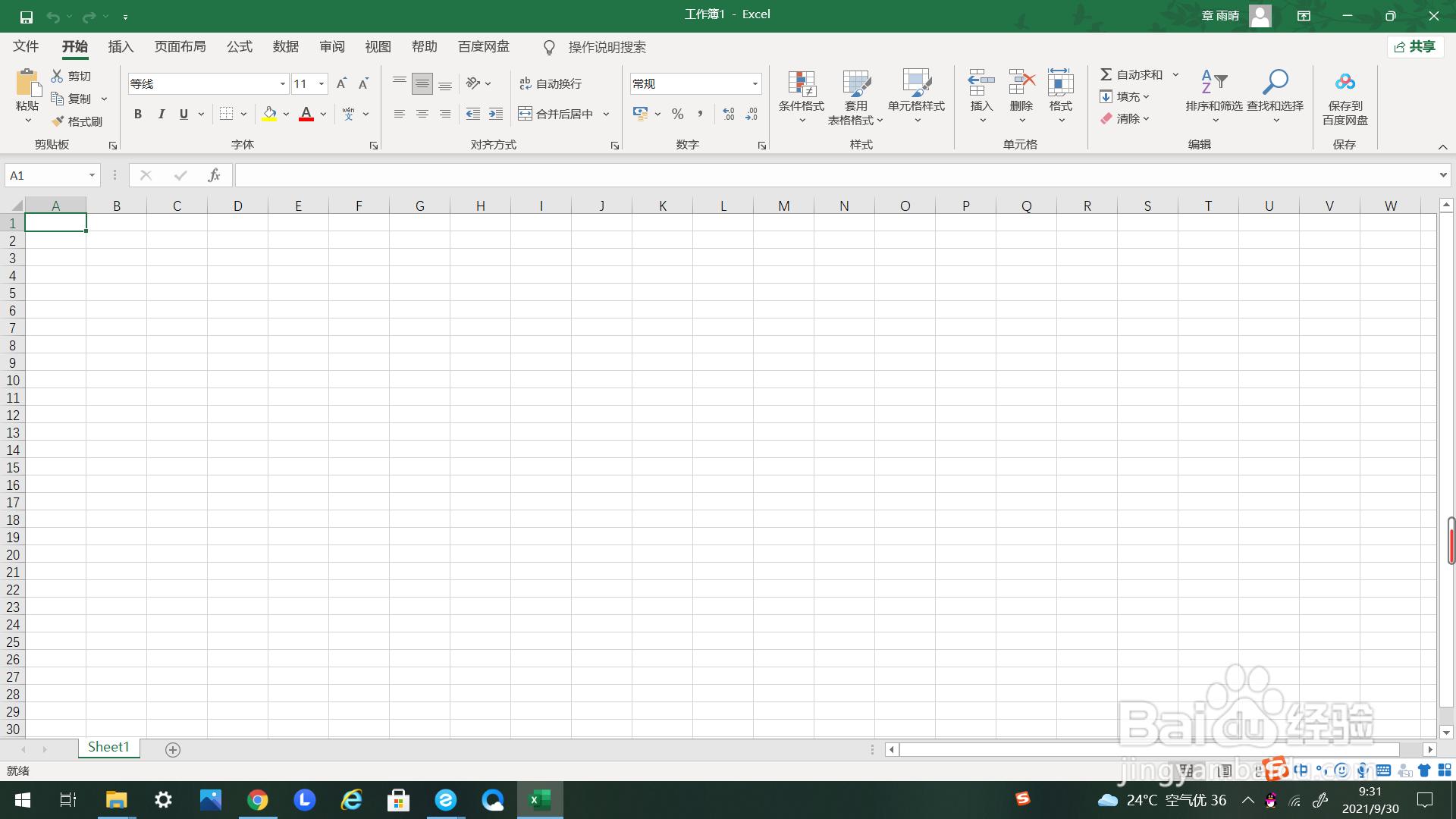 2/7
2/7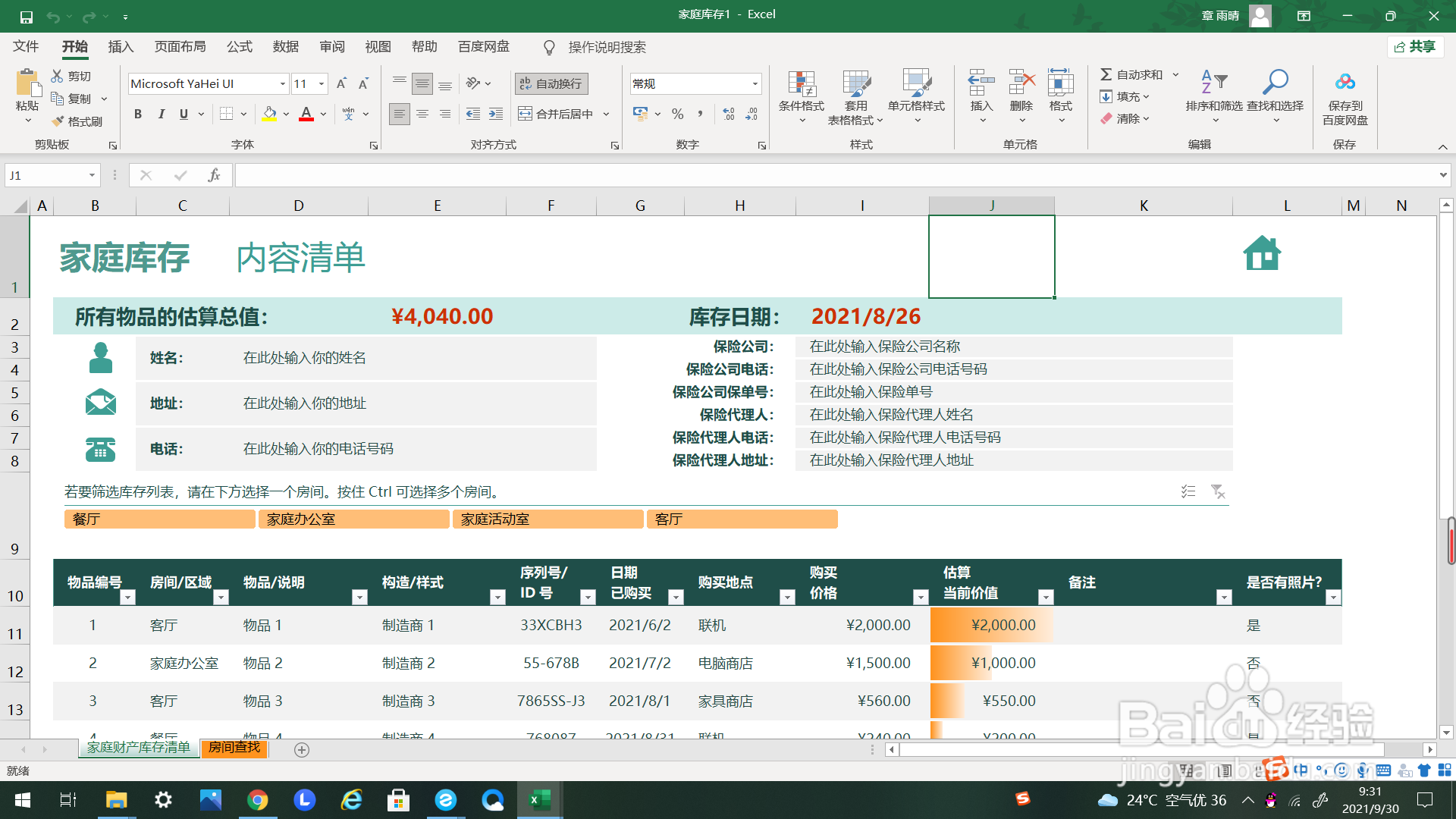 3/7
3/7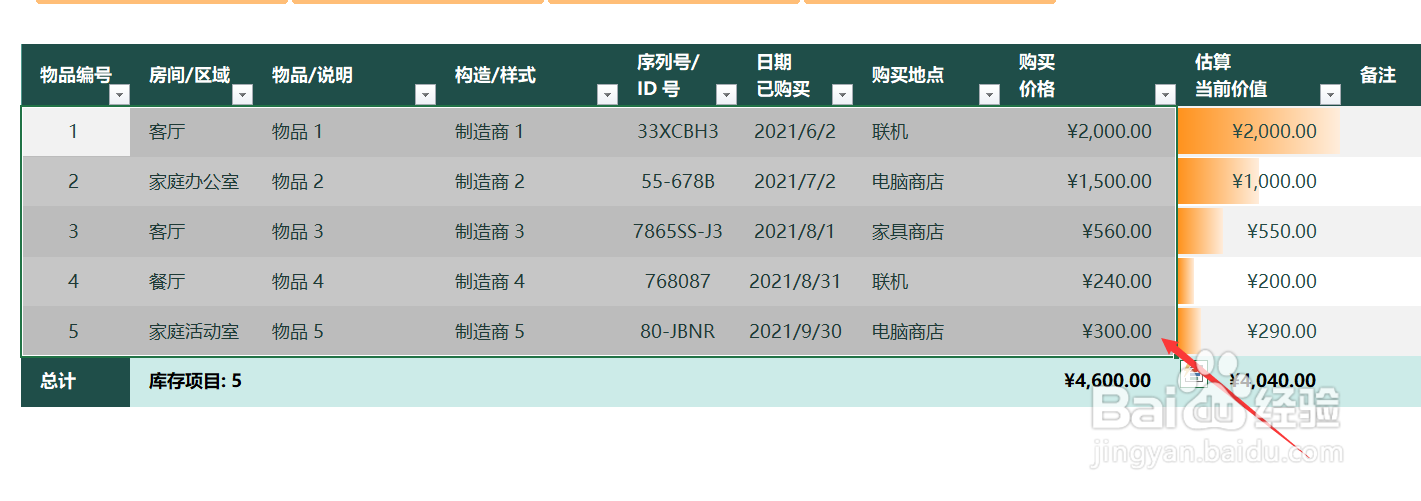 4/7
4/7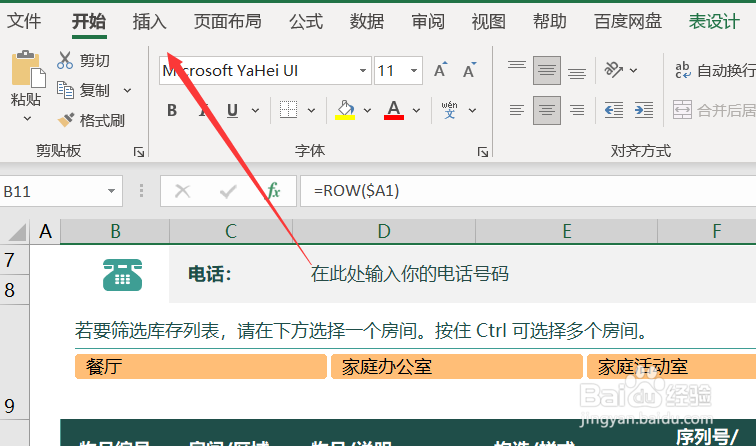 5/7
5/7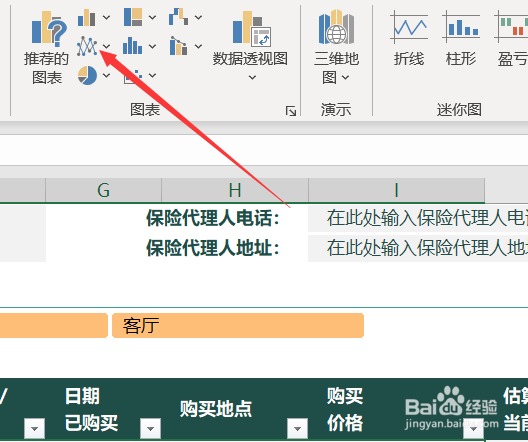 6/7
6/7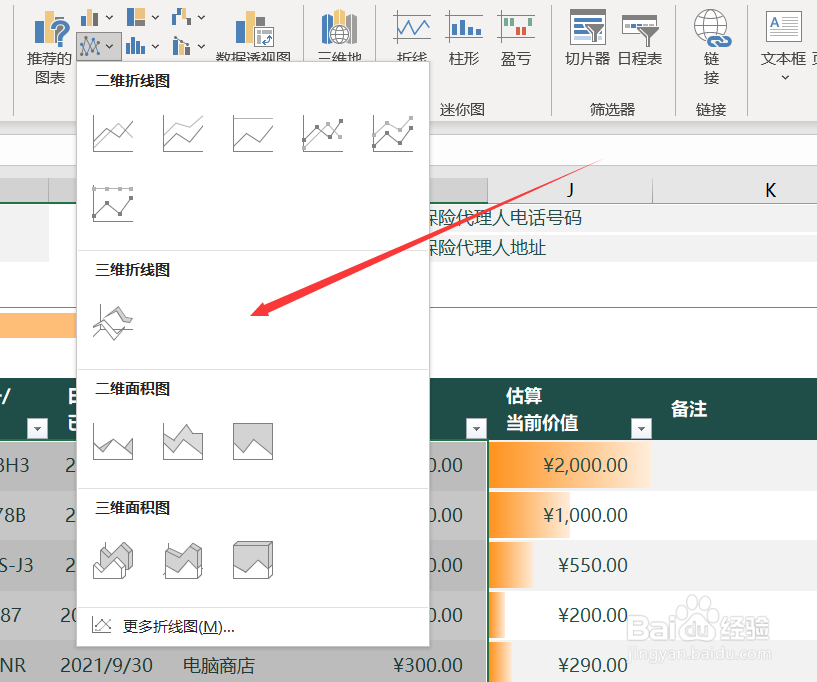 7/7
7/7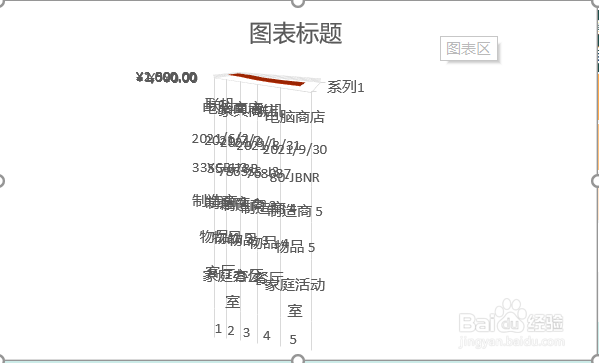
如下图所示,首先打开Excel。
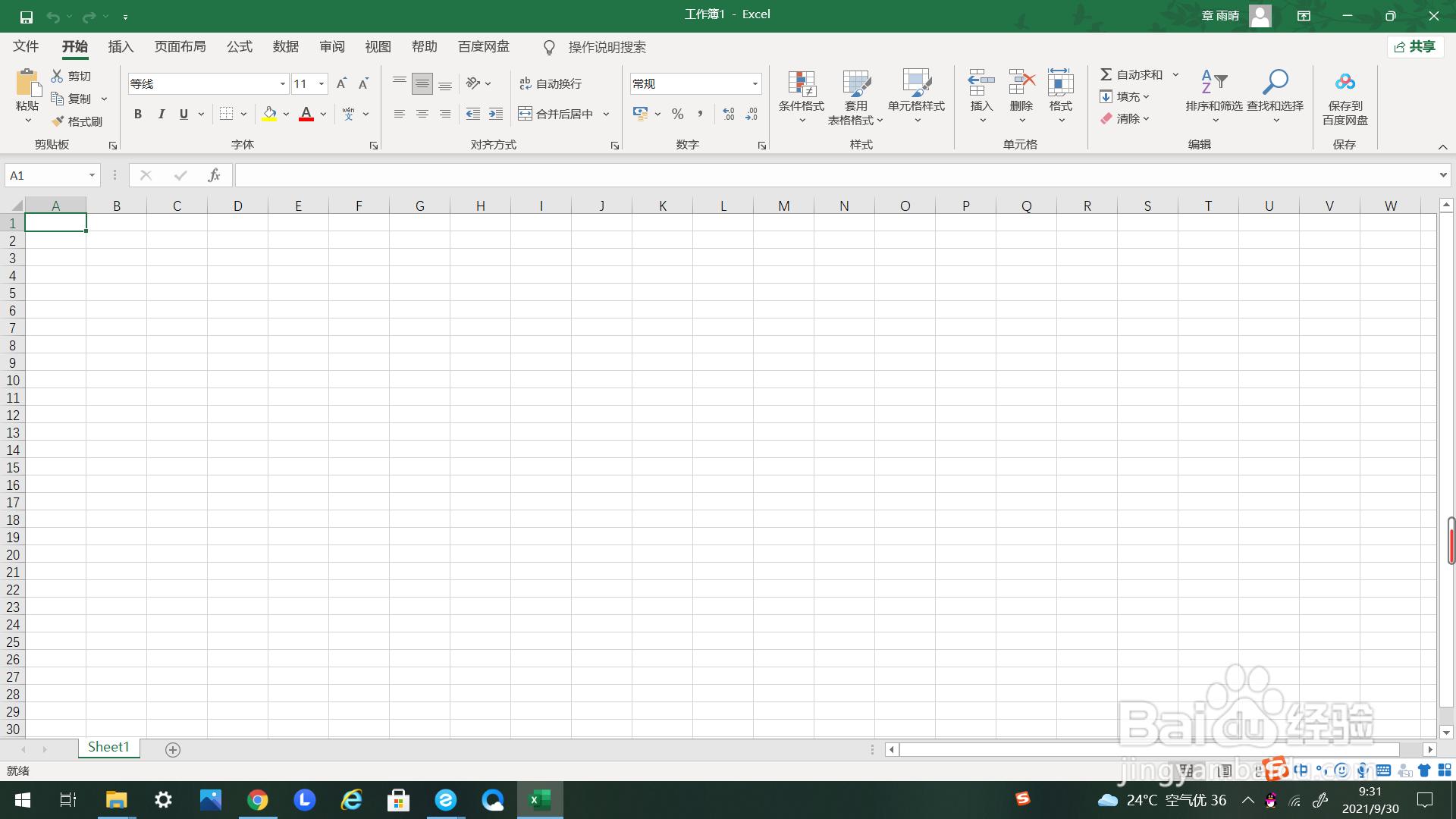 2/7
2/7首先我们打开需要转换为图表的表格,如下图所示。
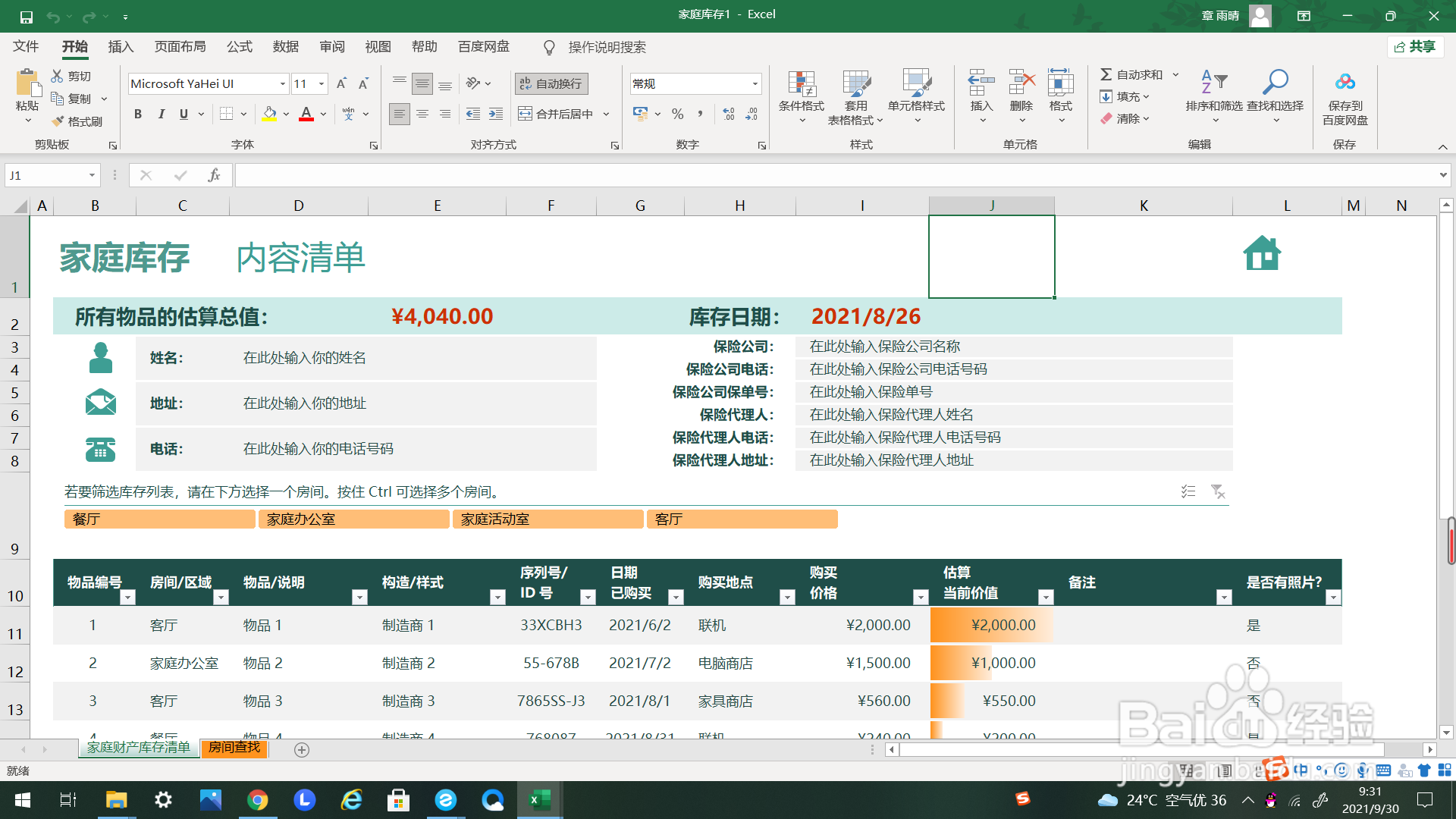 3/7
3/7框选需要转换为图表的单元格,如下图所示。
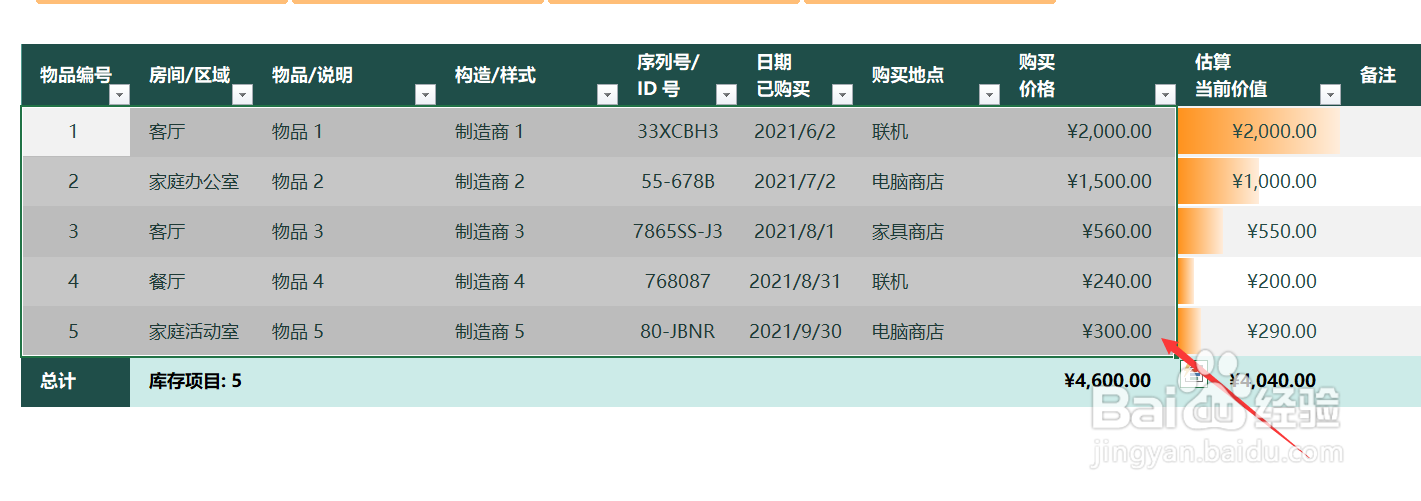 4/7
4/7如下方箭头所示,点击上方选项卡”插入“。
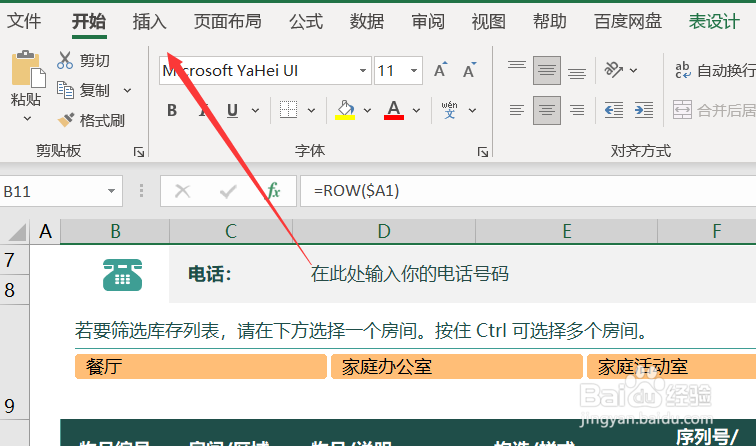 5/7
5/7如下方箭头所示,找到“图表”中的“折线图”的下选标点击。
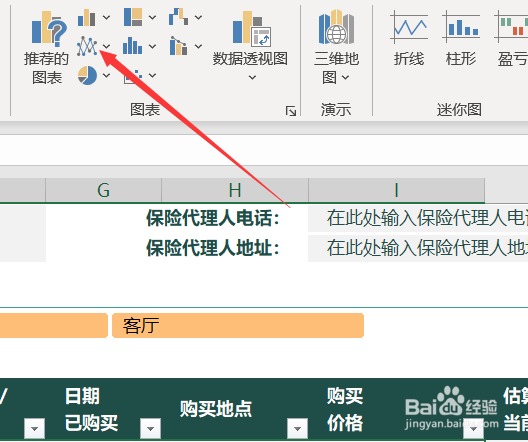 6/7
6/7点击下选框,找到“三维折线图”点击。
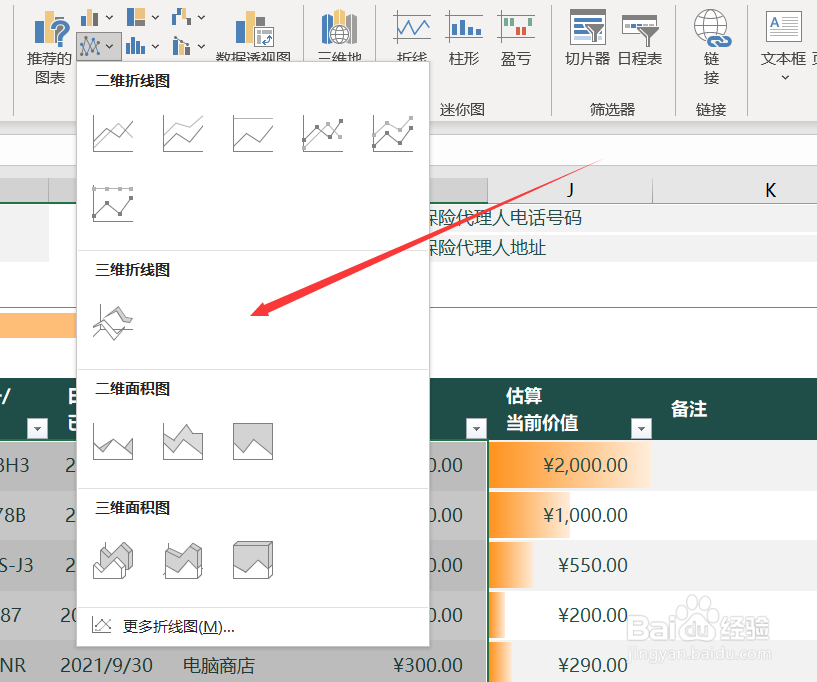 7/7
7/7如下图所示,三维折线图就转换好了。
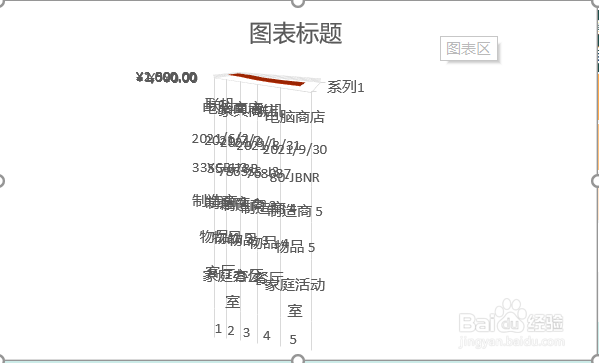
版权声明:
1、本文系转载,版权归原作者所有,旨在传递信息,不代表看本站的观点和立场。
2、本站仅提供信息发布平台,不承担相关法律责任。
3、若侵犯您的版权或隐私,请联系本站管理员删除。
4、文章链接:http://www.1haoku.cn/art_639323.html
上一篇:善待那些爱你的人
下一篇:净化之邪念袖珍罐材料怎么获得
 订阅
订阅